PowerPoint è senza dubbio lo strumento migliore per creare presentazioni, anche se contiene migliaia di diapositive. Tuttavia, potrebbe essere un compito arduo gestire queste presentazioni che hanno una pletora di diapositive; ecco perché si consiglia di inserire i numeri delle diapositive in PowerPoint per gestirle facilmente. Questo post mostra quindi come aggiungere i numeri delle diapositive a PowerPoint.
Come aggiungere il numero di diapositiva in PowerPoint
- Fase 1. Avviare PowerPoint e aprire la presentazione per aggiungere i numeri delle diapositive.
- Fase 2. Nella barra del titolo, fate clic su "Inserisci"> "Numero diapositiva" e apparirà una finestra popup "Intestazione e piè di pagina".
- Fase 3. Individuare la casella di controllo "Numero diapositiva" e selezionarla. Inoltre, è necessario fare clic su "Non mostrare sulla diapositiva del titolo" in modo che la numerazione inizi dalla pagina del contenuto anziché dal titolo o dalla homepage.
- Fase 4. A questo punto, fate clic su "Applica a tutti" per applicarlo a tutte le diapositive. Una volta fatto, il numero della diapositiva apparirà su tutte le diapositive in numero crescente da 1 fino all'ultima diapositiva.
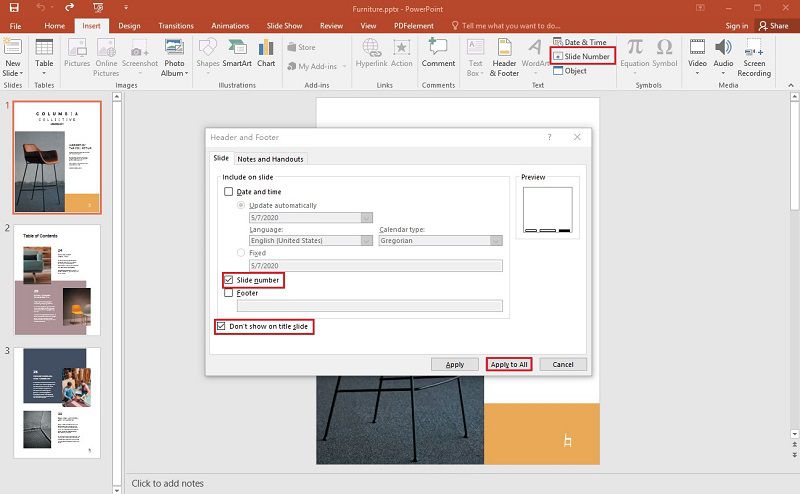
PowerPoint è sufficientemente potente per aggiungere numeri alle diapositive in diverse versioni di Powerpoint. Tuttavia, quando si tratta di numerare i documenti PDF, potrebbe essere difficile trovare uno strumento adatto. Abbiamo quindi deciso di aggiungere un'altra guida su come aggiungere numeri di pagina in PDF.
Il miglior editor PDF per voi
È possibile aggiungere il numero di pagina nei PDF con l'aiuto di PDFelement, un potente software per PDF che consente di eseguire molte operazioni con i file PDF. Inoltre, è possibile importare altri formati di file in questo potente strumento e modificarli. Ecco alcune delle caratteristiche principali di PDFelement.
- Crea PDF - È possibile creare un PDF manualmente o importare e convertire da altri formati di file.
- Convertire PDF - È possibile convertire facilmente i file PDF in oltre 300 formati e tornare a PDF da questi formati. Inoltre, questo processo richiede solo un paio di clic.
- Modifica PDF - È possibile aggiungere sfondi, numeri, immagini, annotazioni, commenti, evidenziazioni, intestazioni, piè di pagina e molto altro.
- OCR (Optical Character Recognition) - Permette di convertire i documenti scansionati in forma modificabile e di utilizzarli ovunque sia necessario.
- Protezione e firma - La funzione di firma digitale consente di risparmiare molti soldi perché non è necessario stampare i documenti per firmarli e poi caricarli per inviarli. Nel frattempo, protegge il documento con una firma.
- Moduli - È dotato di uno strumento per la creazione di moduli con un solo clic che consente di creare o modificare moduli complessi con pieno controllo. Inoltre, è possibile compilare i moduli e inviarli.
Come aggiungere il numero di pagina in un PDF
Quando si tratta di convertire da PDF ad altri formati o da PowerPoint ad altri formati, PDFelement è lo strumento più affidabile. Scopriamo di seguito come convertire PowerPoint in altri formati con PDFelement.
- Fase 1. Avviare PDFelement e aprire il file PDF desiderato per aggiungere i numeri.
- Fase 2. Nella barra dei menu, fate clic su "Pagina" e poi sull'icona del documento con "1".
- Fase 3. Si aprirà la finestra di messaggio "Etichette di pagina" in cui è possibile impostare diverse opzioni, tra cui "Intervallo di pagine", "Stile di numerazione delle pagine", "Prefisso" e la pagina iniziale.
- Fase 4. Selezionate le opzioni in base alle vostre esigenze e fate clic su "OK". A questo punto, potrete vedere le numerazioni su tutte le pagine del vostro file PDF.
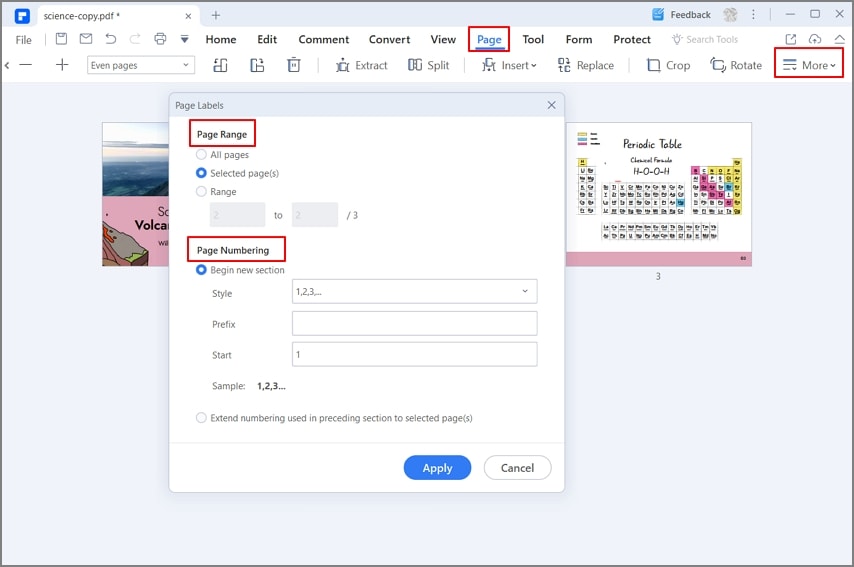
 100% sicuro | Senza pubblicità |
100% sicuro | Senza pubblicità |


Salvatore Marin
staff Editor